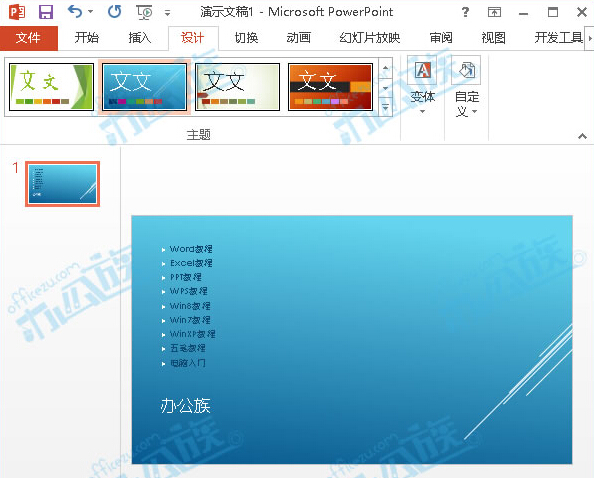日常办公环境中,当我们在用PowerPoint2013制作演示文稿的过程中,如果可以添加项目符号,就能明确直观地表达出我们的主题。当然,普通的圆点表示的项目符号还是不够的,我们可以利用Office内置的主题来快速更改项目符号的类型。接下来,宁波新锦程电脑培训中心胡老师给大家分享在PPT2013中添加并快速更改项目符号的方法。
第一步:打开PowerPoint2013后,我们切换到“开始”选项卡,选择“幻灯片”组中“新建幻灯片”组下的“标题和内容”幻灯片。
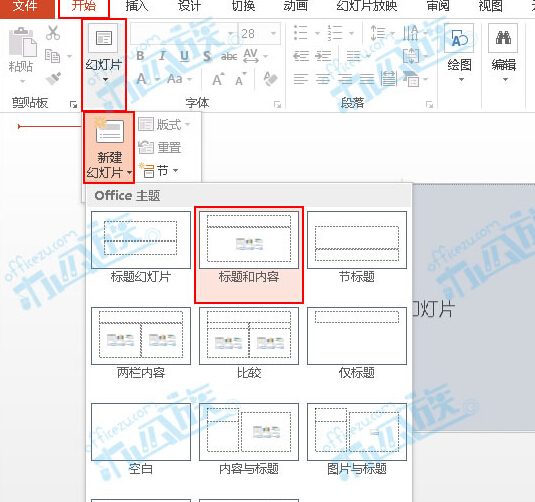
第二步:大家在“标题”和“内容”占位符中分别输入自己需要的文本,默认情况下,内容幻灯片中是有项目符号的,我们输入完一行文本后只需要按下回车键就可以继续输入下一项。
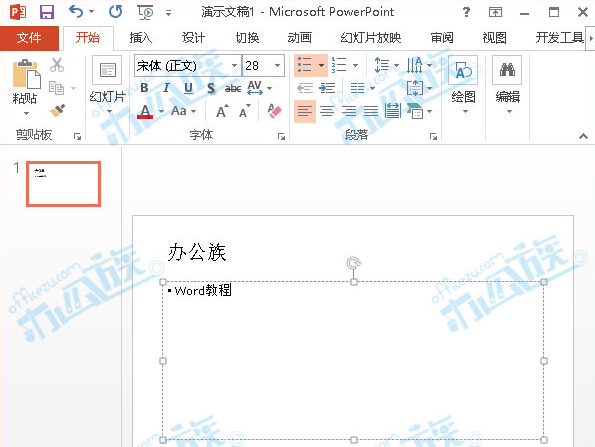
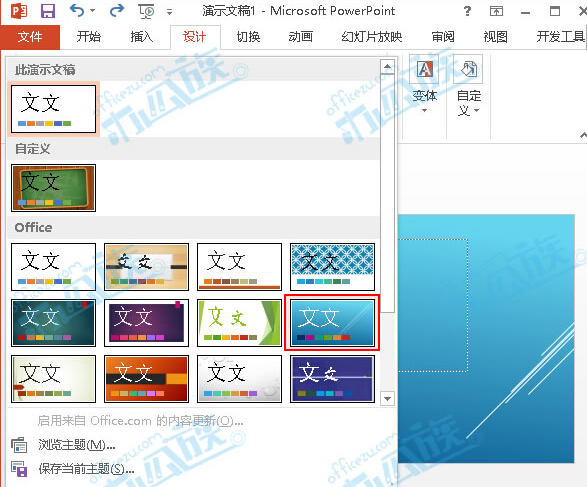
第三步:输入完所有的项目后,切换到“设计”选项卡,单击“主题”中的“其他”按钮,然后大家可以根据自己的需要选择一个合适的主题。
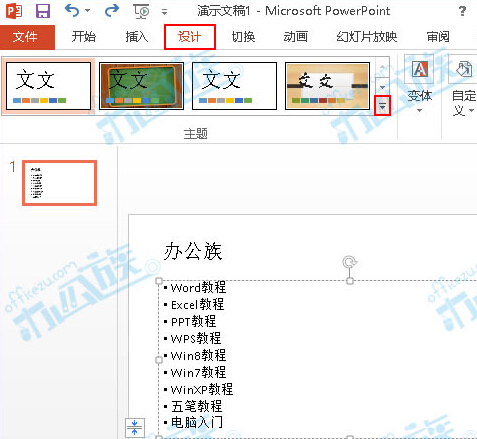
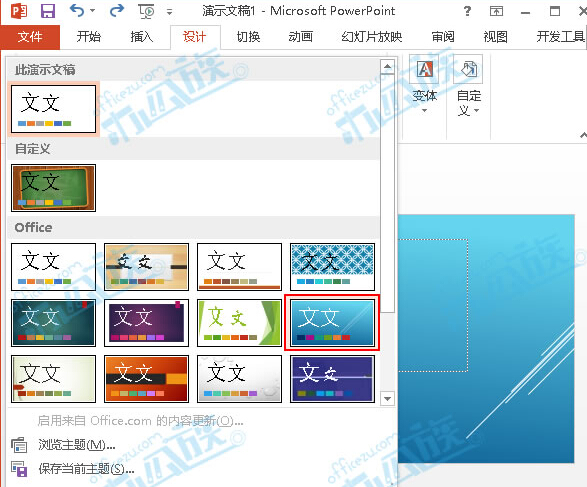
第四步:这时候,每个主题都有其特定的项目符号类型,我们已经快速的更改了原先的项目符号。